Precisa ocultar uma pesquisa rápida ou manter em segredo um presente surpresa? Aprender como entrar no modo de navegação anônima no Mac ajuda você a navegar sem salvar histórico, cookies ou dados de preenchimento automático no perfil principal do navegador. Este guia explica a navegação privada no Mac no Safari, Google Chrome, Mozilla Firefox, Microsoft Edge e Opera.
O modo de navegação anônima no Mac é perfeito quando você compartilha um Mac com a família, usa um laptop de trabalho em casa ou faz login em um computador público. Lembre-se apenas de que a navegação privada não oculta a atividade do seu provedor de Internet, empregador, escola ou dos sites que você visita.
O que o modo de navegação anônima no Mac realmente faz
Cada navegador Mac tem seu próprio nome para navegação privada, mas o básico permanece o mesmo. Quando você abre uma janela privada ou anônima, o navegador cria uma sessão temporária que não reutiliza seu histórico normal e cookies.
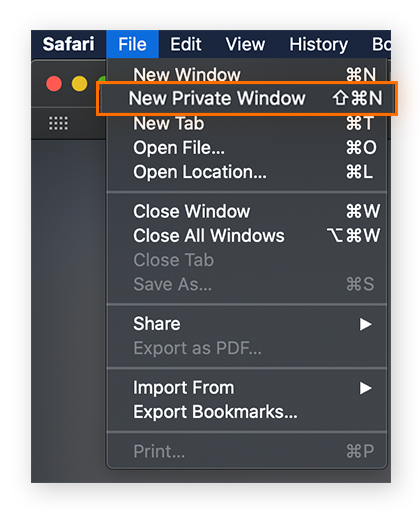
Quando você fecha todas as janelas privadas, o navegador descarta essa sessão. Seu Mac não manterá:
Histórico de páginas visitadas no navegador Entradas da barra de pesquisa e da barra de endereço vinculadas a essa janela Cookies regulares e dados de sites da sessão privada Entradas de formulários como nomes, e-mails ou endereços que você digitou
No entanto, a navegação privada no Mac ainda permite:
Os arquivos que você baixa permanecem no disco até que você os exclua Marcadores que você salva permanecem em seu perfil principal Rastreamento por seu provedor de Internet, escola, empregador ou análise de site
Com esses limites em mente, veja como ativar Modo de navegação anônima no Mac em cada navegador principal.
Como ativar o modo de navegação anônima no Mac em qualquer navegador
Você pode abrir uma janela privada no menu ou usando um atalho de teclado. As etapas exatas mudam ligeiramente entre Safari, Google Chrome, Firefox, Microsoft Edge e Opera.
Use a navegação privada no Safari no Mac
O Safari é o navegador padrão no macOS, então a maioria dos usuários inicia o modo de navegação anônima no Mac aqui. A Apple chama isso de janela privada.
Para abrir uma janela privada do Safari:
Clique no ícone Safari no Dock para iniciar o navegador. Na barra de menu superior, selecione Arquivo. Escolha Nova Janela Privada. Alternativamente, pressione Shift + Command + N no teclado. 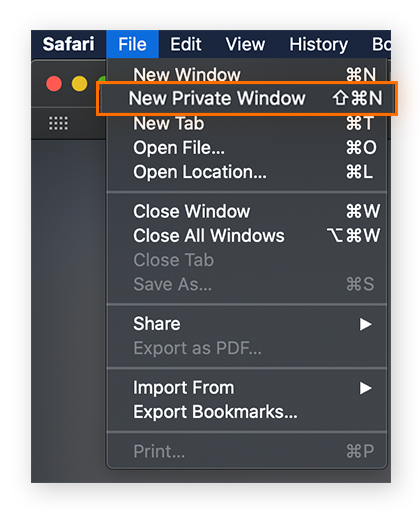
Você verá um campo de pesquisa inteligente mais escuro e uma breve mensagem explicando a navegação privada. Essa mudança visual confirma que agora você está usando a Navegação Privada Safari no Mac.
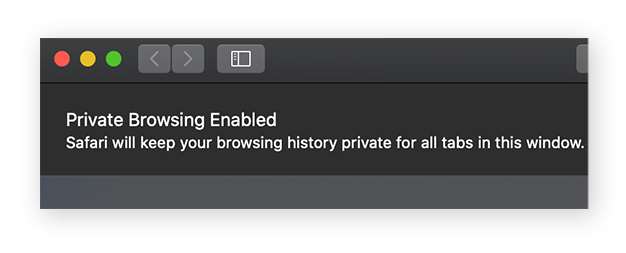
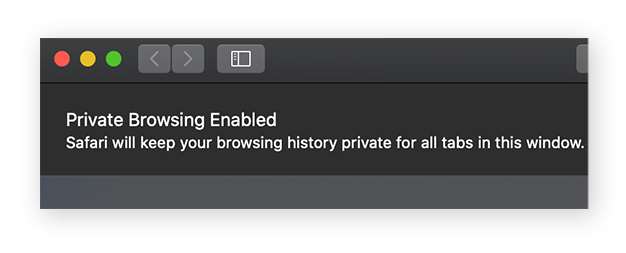
Para sair da navegação privada no Safari:
Feche a janela privada clicando no botão vermelho fechar no canto superior esquerdo. Ou pressione Command + W até que todas as guias e janelas privadas fechem. 

Abra o modo de navegação anônima do Chrome no Mac
Se você usa o Google Chrome no Mac, a navegação privada aparece como modo de navegação anônima. Este modo mantém seu perfil principal do Chrome limpo enquanto você testa sites, faz login com uma conta diferente ou pesquisa tópicos confidenciais.
Para abrir uma janela anônima no Chrome:
inicie o Google Chrome no Dock ou na pasta Aplicativos. Clique no menu de três pontos no canto superior direito. Selecione Nova janela anônima. Ou pressione Shift + Command + N como atalho.
O modo de navegação anônima do Chrome no Mac mostra um tema sombrio com o clássico ícone de chapéu e óculos. Uma pequena mensagem explica quais dados o Chrome salvará ou não.
Para sair do modo de navegação anônima no Chrome:
feche a janela anônima usando o botão vermelho Fechar. Ou pressione Command + W para fechar a guia ou janela anônima atual.
Iniciar navegação privada no Firefox no Mac
O Mozilla Firefox usa o termo Janela privada e o destaca com um ícone de máscara roxa. A navegação privada no Firefox é útil quando você deseja uma proteção de rastreamento mais rigorosa no Mac.
Para abrir uma janela privada no Firefox:
Abra o Mozilla Firefox no seu Mac. Clique no menu de três linhas no canto superior direito. Escolha Nova Janela Privada. Ou use o atalho Shift + Command + P.
A nova janela do Firefox mostrará um ícone de máscara roxa e uma breve descrição da Proteção Aprimorada contra Rastreamento. Isso confirma que a Navegação Privada foi iniciada.
Para sair da Navegação Privada no Firefox:
Feche a Janela Privada usando o botão vermelho Fechar. Ou pressione Command + W até retornar às janelas normais.
Use a navegação InPrivate no Microsoft Edge no Mac
O Microsoft Edge traz o modo de navegação InPrivate estilo Windows para o macOS. Se você entrou no Edge com uma conta da Microsoft, a navegação InPrivate no Mac mantém essa atividade fora do seu histórico principal.
Para abrir uma janela InPrivate no Edge:
Inicie o Microsoft Edge no seu Mac. Clique no menu de três pontos no canto superior direito. Selecione Nova janela InPrivate. Ou pressione Shift + Command + N como atalho.
Você verá um rótulo InPrivate e uma breve explicação sobre o que o Edge salva. Isso confirma que você está usando a navegação privada Edge no Mac.
Para fechar a navegação InPrivate:
Clique no botão vermelho fechar na janela InPrivate. Ou pressione Command + W para fechar as guias até que a janela feche.
Abra uma janela privada no Opera no Mac
O Opera também suporta navegação privada no Mac através do modo Janela Privada. Ele combina proteção de rastreamento integrada com uma sessão privada limpa.
Para iniciar uma janela privada no Opera:
Abra o Opera no Dock ou na pasta Aplicativos. Clique em Arquivo na barra de menu superior e escolha Nova janela privada. Ou pressione Shift + Command + N para abrir um diretamente.
A janela privada mostra um ícone de máscara e uma breve mensagem de privacidade. Isso indica que a navegação privada do Opera está ativa no seu Mac.
Para encerrar a navegação privada no Opera:
Feche a janela privada usando o botão vermelho fechar. Ou use Command + W até que todas as guias privadas fechem.
Limites do modo de navegação anônima no Mac
A navegação privada no Mac é ótima para ocultar rastros locais do que você fez no navegador. Isso não o torna invisível online. Para entender o que o modo de navegação anônima no Mac não cobre, lembre-se destes limites.
Seu provedor de Internet ainda poderá ver o tráfego que passa pela rede. Seu local de trabalho ou escola pode monitorar atividades em um Mac gerenciado ou rede Wi-Fi. Os sites ainda podem registrar suas visitas, coletar análises e usar técnicas de impressão digital. Todos os arquivos baixados permanecem no seu Mac até que você os remova manualmente. Malware, phishing e downloads inseguros continuam perigosos, mesmo no modo de navegação anônima.
Se você quiser uma camada extra de privacidade, combine o modo de navegação anônima com um serviço VPN confiável para criptografar sua conexão antes que ela saia do seu Mac.
Dicas rápidas para navegação privada no Mac
Abra uma janela privada sempre que fizer login em contas bancárias, de saúde ou de e-mail compartilhado em um Mac público. Use janelas privadas separadas para permanecer conectado em contas diferentes no mesmo site ao mesmo tempo. Feche todas as janelas privadas quando terminar para que o Mac limpe a sessão temporária. Evite instalar novas extensões no modo de navegação anônima, a menos que você confie totalmente no desenvolvedor. Use um gerenciador de senhas em vez de salvar senhas em qualquer navegador, privado ou não.
Perguntas frequentes
O modo de navegação anônima oculta meu endereço IP no Mac?
Não. O modo de navegação anônima no Mac não altera seu endereço IP. Sites e administradores de rede ainda podem ver qual dispositivo está conectado. Você precisa de uma VPN ou de um roteador com foco na privacidade para mascarar seu IP.
Posso tornar cada nova janela anônima por padrão?
Alguns navegadores permitem alterar o comportamento de inicialização padrão. Por exemplo, você pode configurar o Safari para abrir com uma nova janela privada em Safari > Configurações > Geral. Outros navegadores exigem que você abra uma janela privada manualmente a cada vez.
Por que os sites ainda me reconhecem no modo de navegação anônima?
Mesmo quando você usa a navegação privada no Mac, os sites podem identificá-lo com logins, impressão digital do navegador ou dados de rede. O modo de navegação anônima oculta principalmente o histórico e os cookies de outros usuários do seu Mac, e não dos próprios sites.
O modo de navegação anônima é suficiente para dados de trabalho confidenciais?
O modo de navegação anônima ajuda a manter as pesquisas de trabalho fora do seu histórico pessoal, mas não substitui as ferramentas de segurança da empresa. Para dados confidenciais, siga a política de segurança do seu empregador e use VPN, navegador e ferramentas aprovadas de proteção de endpoint.
Como faço para limpar o histórico regular se eu esquecer de usar o modo de navegação anônima?
Todo navegador Mac permite que você limpe o histórico após o fato. Abra as configurações do navegador, procure Histórico ou Privacidade e escolha opções para excluir o histórico de navegação recente, os cookies e o cache no período desejado.
Etapas de solução de problemas
Feche todas as janelas privadas para redefinir totalmente a sessão anônima. Reinicie o navegador se uma janela privada se recusar a abrir ou carregar cookies antigos. Desative extensões problemáticas que podem substituir o comportamento de navegação privada. Atualize o navegador quando os atalhos do teclado pararem de funcionar no modo privado. Limpe os dados de navegação regulares se os sites ainda fizerem login automaticamente fora do modo de navegação anônima.
Resumo
O modo de navegação anônima no Mac impede que os navegadores salvem histórico, cookies e entradas de formulários. Safari, Chrome, Firefox, Edge e Opera oferecem suporte a janelas privadas com atalhos rápidos. A navegação privada não oculta a atividade do seu provedor, empregador ou sites visitados. Os downloads e os favoritos permanecem salvos fora do modo privado. Use uma VPN se precisar de privacidade no nível da rede, além da privacidade de navegação local.
Conclusão
Depois de saber como usar o modo de navegação anônima no Mac, você poderá manter a navegação casual separada do histórico principal em todos os principais navegadores. Safari, Chrome, Firefox, Edge e Opera oferecem uma maneira rápida de abrir uma janela privada ou anônima com uma simples opção de menu ou atalho de teclado.
Use a navegação privada no Mac ao compartilhar um computador, testar sites ou fazer login em contas que você não deseja salvar em seu perfil normal. Combine isso com bons hábitos de segurança e, quando necessário, uma VPN para proteger mais sua atividade on-line além do seu dispositivo local.
